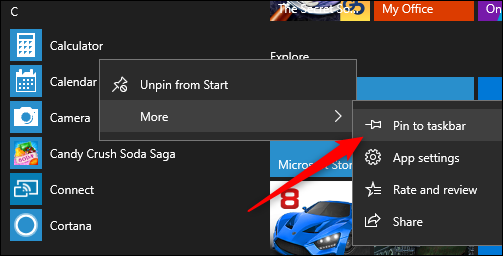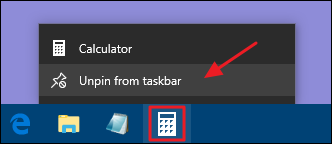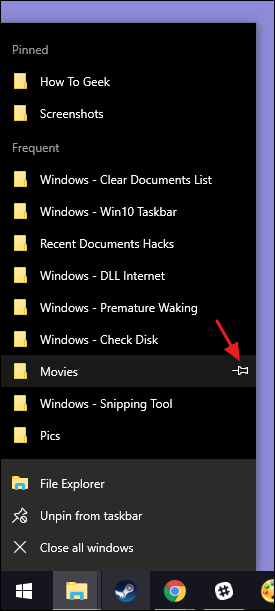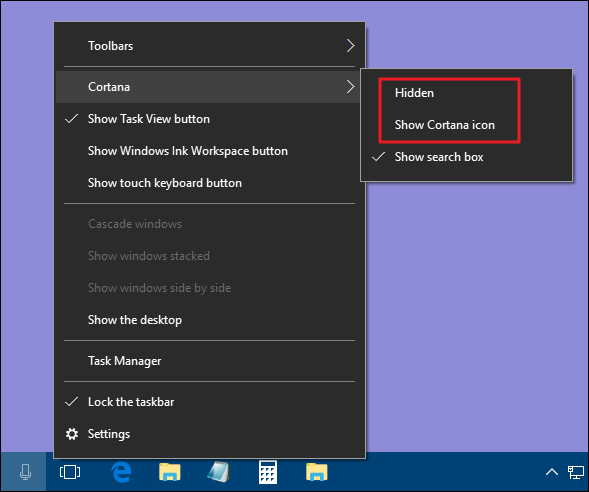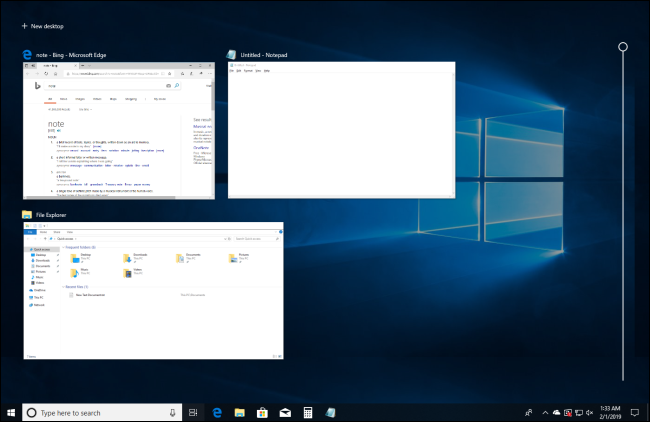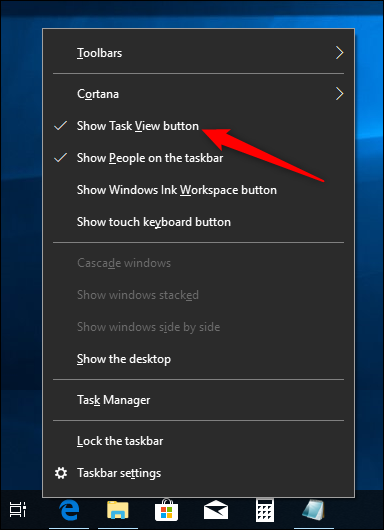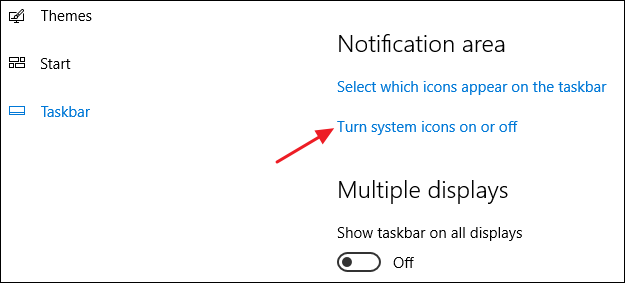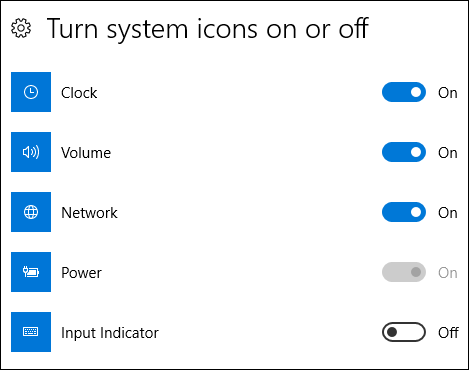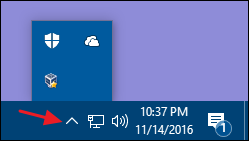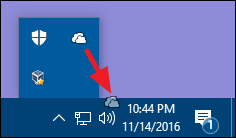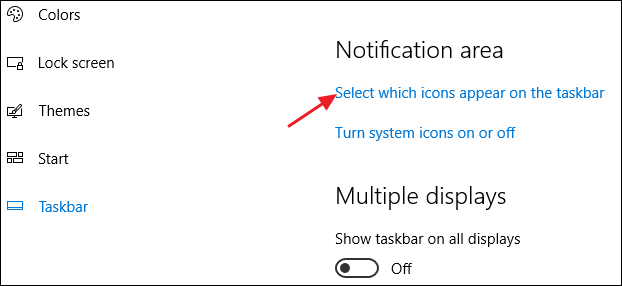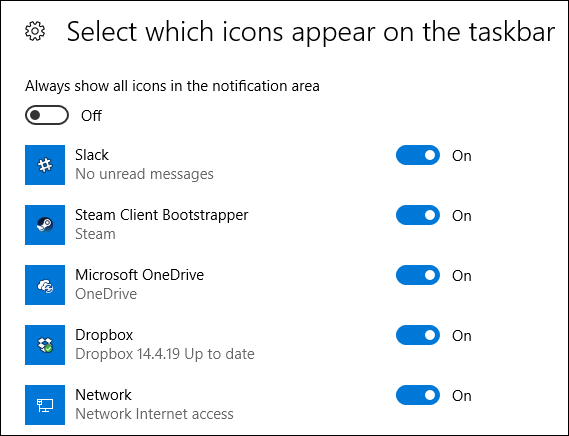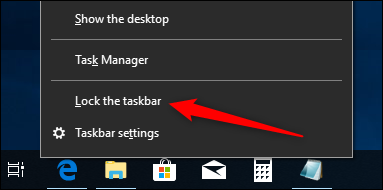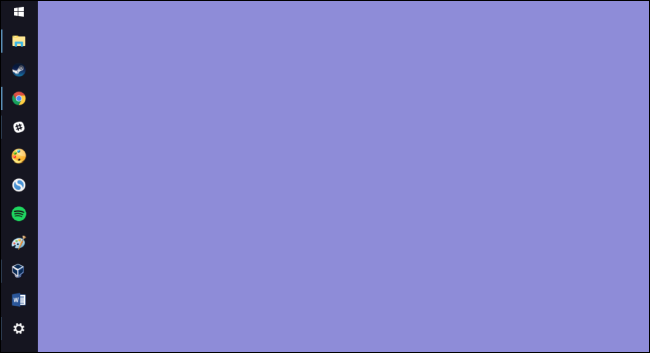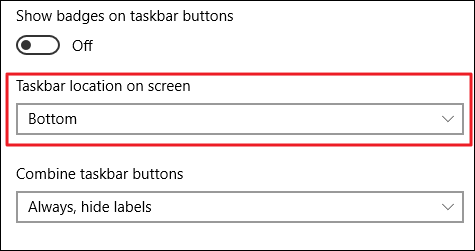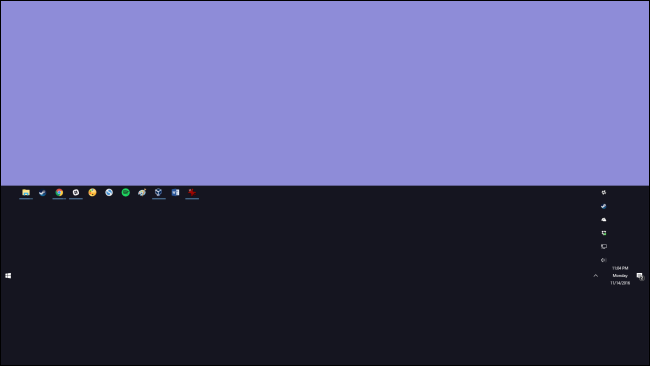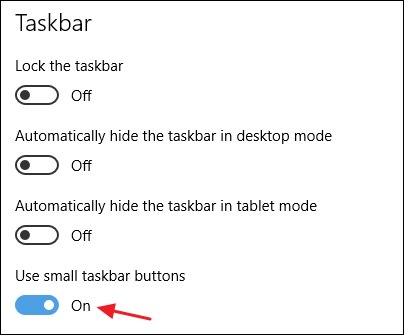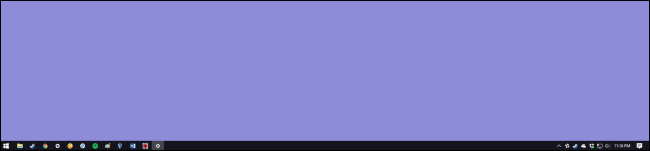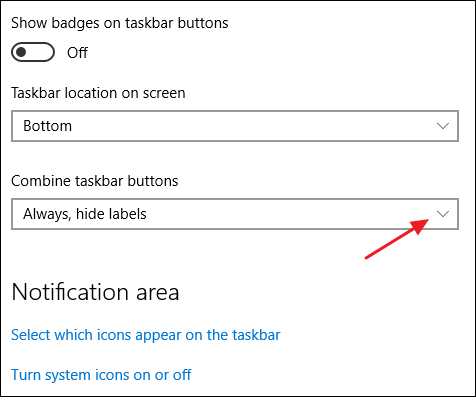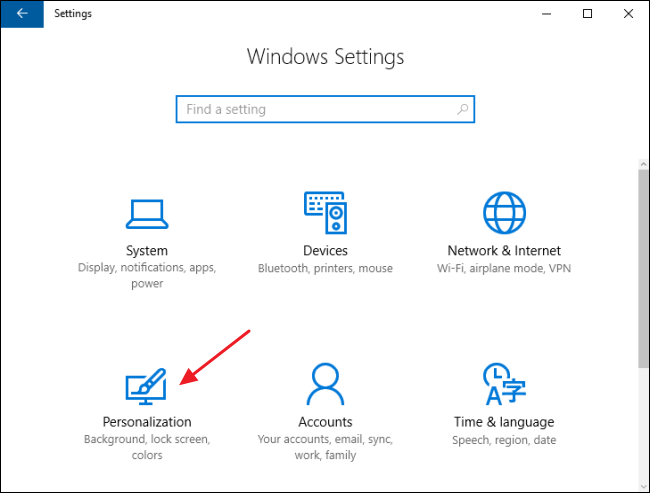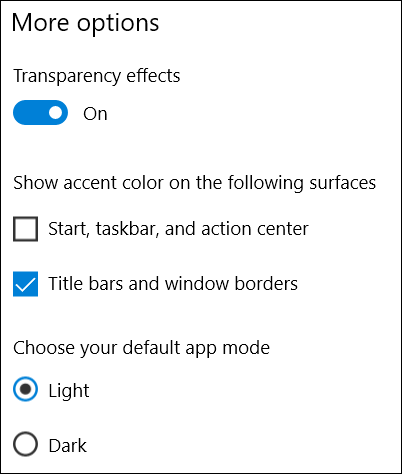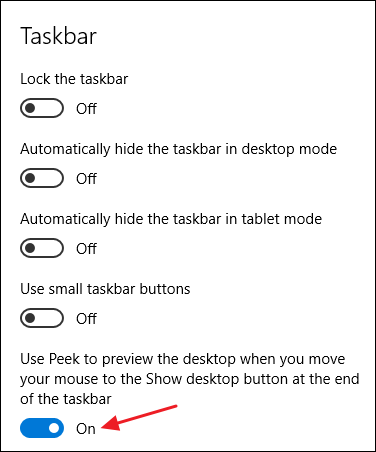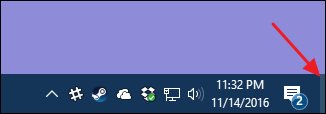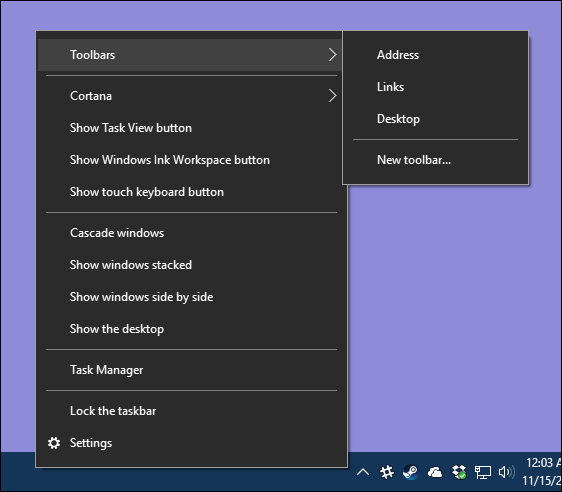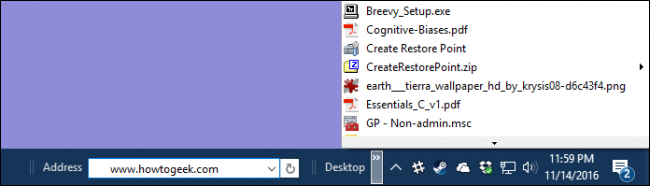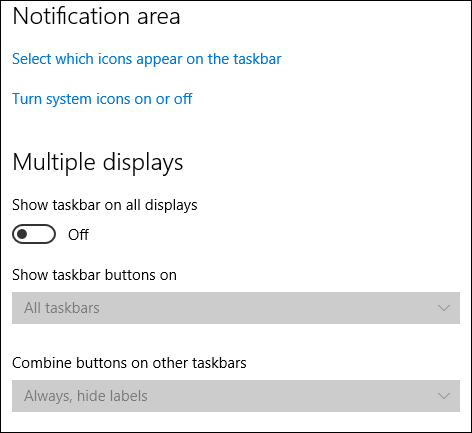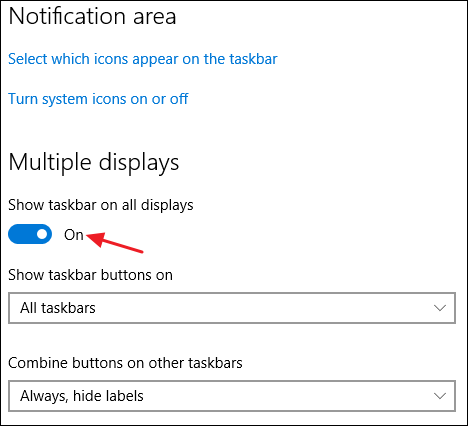Yadda za a canza taskbar a cikin Windows 10.
The Windows 10 taskbar yana aiki kamar nau'ikan Windows na baya, yana ba da gajerun hanyoyi da gumaka don kowane aikace-aikacen da ke gudana. Windows 10 yana ba da kowane nau'i na hanyoyin da za a keɓance ma'aunin ɗawainiya zuwa ga abin da kuke so, kuma muna nan don mu bi ku ta hanyar abin da za ku iya yi.
Mun yi la'akari da keɓance Fara Menu da Cibiyar Ayyuka a cikin Windows 10. Yanzu, lokaci ya yi da za a magance ma'aunin aiki. Tare da ɗan ƙaramin aiki, zaku iya tweak ɗin ɗawainiya don kunna yadda kuke so.
Sanya aikace-aikace zuwa ma'aunin aiki
Hanya mafi sauƙi don keɓance ma'aunin ɗawainiya ita ce haɗa ƙa'idodi da gajerun hanyoyi daban-daban zuwa gare shi ta yadda za ku iya samun damar su cikin sauri a nan gaba. Akwai hanyoyi guda biyu don yin wannan. Na farko shine bude shirin, ko dai daga menu na Fara ko kuma daga gajerar hanya data kasance. Lokacin da gunkin aikace-aikacen ya bayyana akan ma'aunin ɗawainiya don nuna yana gudana, danna dama akan gunkin kuma zaɓi zaɓin "Pin to taskbar" daga menu na mahallin.
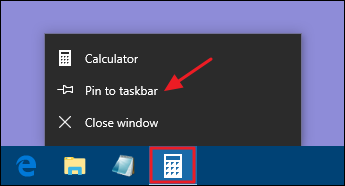
Hanya na biyu na liƙa ƙa'idar zuwa ma'aunin aiki baya buƙatar ka fara ƙaddamar da app ɗin. Nemo ƙa'idar a cikin Fara menu, danna-dama akan ƙa'idar, nuna "Ƙari," sannan zaɓi zaɓin "Pin to taskbar" da kuka samu a wurin. Hakanan zaka iya ja alamar ƙa'idar zuwa ma'ajin aiki idan ka fi son yin haka.
Wannan zai ƙara sabon gajeriyar hanya ga ƙa'idar nan take zuwa ma'aunin aiki. Don cire ƙa'idar daga ma'ajin aiki, danna-dama akan ƙa'idar da aka liƙa kuma zaɓi zaɓi "Cire daga mashaya ɗawainiya".
Sanya fayil ko babban fayil zuwa jerin tsalle-tsalle na taskbar
Hakanan Windows yana ba da hanya mai sauƙi don samun damar manyan fayiloli - da fayiloli guda ɗaya - akan ma'ajin aiki. Menu na tsalle-tsalle menus mahallin masu amfani masu alaƙa da kowace ƙa'idar da aka shigar waɗanda ke nuna takamaiman ayyuka da za ku iya yi tare da ƙa'idar, kuma ga ƙa'idodin inda zai yiwu kuma suna nuna jerin manyan fayiloli da manyan fayilolin da kuka shiga. Kuna iya duba menu na tsalle-tsalle ta hanyar danna gunki dama.
Misali, menu na tsalle-tsalle na Fayil Explorer yana ba ku damar buɗe sabuwar taga mai binciken fayil kuma ya nuna manyan manyan fayiloli na ƙarshe da kuka gani da manyan fayilolin da kuka shigar. Kawai nuna alamar linzamin kwamfuta a wani abu na baya-bayan nan don kawo gunkin fil a damansa. Danna fil don saka abu zuwa jerin tsalle.
Af, idan kuna son nuna menu na mahallin gargajiya na gunki akan ma'aunin aiki, riƙe maɓallin Shift yayin danna dama akan gunkin. Wannan yana da amfani musamman don saita kowane gajerun hanyoyin babban fayil da kuka shigar a wurin. Kuma wannan shine ɗayan gajerun hanyoyin gajerun hanyoyin keyboard masu fa'ida waɗanda zaku iya amfani da su tare da ma'aunin aiki.
Lokacin da ka haɗa abubuwa zuwa jerin tsalle, waɗannan abubuwan suna bayyana daban da abubuwan kwanan nan. Abin da kawai za ku yi shi ne danna ɗaya daga cikinsu don buɗe wannan babban fayil ɗin. Kuma ba shakka, ainihin abin da kuke gani a cikin jerin tsalle ya dogara da aikace-aikacen. Aikace-aikace kamar Notepad ko nunin Microsoft Word da aka buɗe fayiloli kwanan nan. Lissafin tsalle na burauzar ku na iya nuna wuraren da aka fi so kuma ya ba da ayyuka don buɗe sabbin shafuka ko tagogi.
Ta hanyar tsoho, Windows 10 yana nuna kusan abubuwa 12 na baya-bayan nan a cikin jerin tsalle. A cikin nau'ikan Windows da suka gabata, zaku iya ƙarawa ko rage wannan lamba cikin sauƙi ta kayan aikin taskbar. Windows 10, saboda wasu dalilai, ba ya samun wannan fasalin cikin sauƙi. Koyaya, zaku iya canza adadin abubuwan da aka nuna a cikin jerin tsalle tare da saurin hack tarihi.
Sanya ko cire Cortana da akwatin nema
Alamar Cortana da akwatin bincike suna ɗaukar sarari da yawa akan ma'aunin aiki, kuma ba kwa buƙatar yin binciken. Ko da ba tare da shi ba, idan kun danna maɓallin Windows kuma ku fara bugawa, za ku sami ƙwarewar bincike iri ɗaya. Idan kana son yin binciken murya - yawanci ana samun dama ta danna gunkin makirufo a cikin akwatin nema - kawai danna Windows + C akan madannai naka maimakon.
Kuna iya cire akwatin nema kuma ku bar gunkin kawai, ko kuna iya cire duka gaba ɗaya. Danna-dama a kan ɗawainiyar kuma zaɓi "Cortana> Nuna Cortana Icon" daga popup.
Zaɓi zaɓin 'Boyye' don cire duka akwatin nema da gunkin ko zaɓi 'Nuna Cortana icon' don samun gunkin kan ma'ajin aiki kawai.
Cire maɓallin duba ɗawainiya
Maɓallin Duba Task yana ba da damar yin amfani da hangen nesa na duk buɗaɗɗen aikace-aikace da windows. Hakanan yana ba ku damar aiki tare da kwamfutoci masu kama-da-wane kuma yana nuna muku tsarin tafiyarku idan kun kunna shi.
Amma ba kwa buƙatar maɓalli don yin hakan. Kawai danna Windows + Tab don samun damar dubawa iri ɗaya. Don ajiye ɗan sarari a kan ɗawainiyar ɗawainiya kuma kawar da maballin, danna-dama a kan taskbar kuma kashe zaɓi "Nuna maɓallin duba ɗawainiya".
Ɓoye gumakan tsarin a cikin yankin sanarwa
Wurin sanarwa (wani lokaci ana kiransa "Tray Tsarin") yana ƙunshe da gumakan tsarin - kamar Cibiyar Ayyuka da agogo - da gumaka don aikace-aikace daban-daban da ke gudana a bango. Kuna iya sauƙi canza gumakan tsarin da suka bayyana a yankin sanarwa. Danna-dama akan kowane buɗaɗɗen wuri a kan taskbar, sannan danna Saitunan Taskbar. A kan shafin saitunan ɗawainiya, gungura ƙasa kaɗan zuwa sashin "Yankin Sanarwa" kuma danna mahaɗin "Kunna tsarin gumakan".
Za ku ga jerin gumakan tsarin. Kunna su kuma kunna ko kashe kowanne don dacewa da bukatunku.
Ɓoye gumakan ƙa'ida a cikin yankin sanarwa
Yawancin aikace-aikacen da ka sanya a cikin Windows an tsara su don aiki a bango. Ba abubuwan da kuke buƙatar mu'amala da su akai-akai ba, don haka maimakon bayyana kai tsaye a kan ma'ajin aiki, gumakan su ana mayar da su zuwa wurin sanarwa. Wannan yana ba ku damar sanin yana aiki kuma yana ba ku dama mai sauri lokacin da kuke buƙata. Kadan daga cikinsu sun bayyana a wurin sanarwa a gefen hagu na agogon. Wasu suna ɓoye, amma kuna iya ganin su ta danna kibiya na sama a hagu.
Kuna iya keɓanta da sauri inda waɗannan gumakan suka bayyana ta jawo su tsakanin waɗannan wurare biyu. Misali, kuna iya fifita alamar OneDrive ɗin ku ta kasance koyaushe a bayyane, wanda a cikin haka zaku ja shi zuwa babban yankin sanarwa. Hakanan zaka iya ɓoye gumakan da ba su da mahimmanci ta hanyar jan su zuwa wurin ɓoye.
Hakanan zaka iya aiki tare da waɗannan gumakan ta hanyar saitin saiti. Danna-dama akan kowane buɗaɗɗen yanki na taskbar kuma zaɓi zaɓi "Settings". Gungura ƙasa kuma danna mahaɗin "Zaɓi waɗanne gumaka suka bayyana akan ma'aunin ɗawainiya".
Idan kana so ka cire wurin da aka ɓoye kuma ka ga duk gumaka koyaushe, kunna zaɓi "Koyaushe nuna duk gumaka a cikin wurin sanarwa". Idan ka bar wannan saitin a kashe, Hakanan zaka iya kunna menu kuma kunna ko kashe ƙa'idodi guda ɗaya. Kawai lura cewa kashe app a nan baya cire shi daga yankin sanarwar gaba daya. Lokacin da aka kashe aikace-aikacen, yana bayyana a cikin ɓoye. Lokacin da yake gudana, yana bayyana a babban yankin sanarwa.
Matsar da sandar aiki zuwa wani gefen allon daban
Ƙarshen gefen allon shine wurin tsoho don ɗakin aiki a cikin Windows 10, amma zaka iya motsa shi. Idan kana da allo mai faɗi sosai - ko masu saka idanu da yawa - ƙila ka ga ya fi dacewa a sami ma'ajin aiki a gefen dama ko hagu na allon. Ko watakila kun fi son shi a saman. Kuna iya matsar da tashar ɗawainiya ta ɗayan hanyoyi biyu. Na farko shine kawai dubawa. Danna dama akan ma'aunin aiki kuma kashe zaɓin "Kulle ɗawainiya".
Sa'an nan, za ka iya ansu rubuce-rubucen da taskbar a wani fanko wuri da kuma ja zuwa kowane gefen allon naka.
Wata hanyar da za a canza wurin ma'ajin aiki ita ce ta hanyar saitunan saiti. Danna-dama akan kowane yanki mara komai na taskbar kuma zaɓi "Saitunan Taskbar." A cikin Taskbar Saitunan taga, gungura ƙasa kuma nemo "wurin ɗawainiya akan allo" menu mai saukewa. Kuna iya zaɓar kowane ɗayan bangarorin nunin guda huɗu daga wannan jeri.
Maimaita wurin aiki
Hakanan zaka iya canza girman wurin aiki don samun ƙarin sarari kaɗan. Wannan na iya zama da amfani musamman idan kun matsar da shi zuwa gefen dama ko hagu na allonku, amma kuma yana da kyau idan kuna son ɗaki ga gumaka masu yawa. Danna dama akan ma'aunin aiki kuma kashe zaɓin "Kulle ɗawainiya". Sa'an nan kuma sanya linzamin kwamfuta a saman gefen taskbar kuma ja don sake girmansa kamar yadda za ku yi ta taga. Kuna iya ƙara girman ma'aunin aiki zuwa kusan rabin girman allonku.
Yi amfani da ƙananan gumaka don dacewa da ƙari akan ma'aunin ɗawainiya
Idan kuna son ƙarin gumaka akan ma'aunin aikinku, amma ba kwa son canza girman su, kuna iya saita Windows 10 don nuna ƙaramin gumakan ɗawainiya. Danna-dama akan kowane yanki mara komai na taskbar kuma danna Saitunan Taskbar. A cikin Saituna taga, kunna zaɓin "Yi amfani da ƙananan gumakan ɗawainiya".
Kamar yadda kuke gani, komai yana da kyau iri ɗaya sai dai gumakan sun fi ƙanƙanta kuma kuna iya ƙara shiga sararin samaniya. Ɗayan da za a lura da shi shine cewa lokacin amfani da ƙananan gumaka, ma'aunin aikin kanta yana raguwa a tsaye kaɗan. Sakamakon haka, sa'a kawai ake nunawa ba kwanan wata ba. Amma kuna iya yin shawagi a kowane lokaci ko ku danna shi don duba kwanan watan.
Nuna alamar alamar ɗawainiya
Ta hanyar tsoho, gunkin ɗawainiya yana haɗa gumakan windows na aikace-aikacen iri ɗaya kuma baya nuna alamun waɗannan gumakan. Wannan yana adana sararin ɗawainiya da yawa amma yana iya yin wahala ga sababbin masu amfani su gane gumakan. Kuna iya samun alamun rubutu na nunin Windows, amma faɗuwar ƙasa shine ku kuma rasa rukunin gumaka masu alaƙa. Don yin wannan, danna-dama a kan wani fanko na taskbar kuma danna "Saitunan Taskbar." A cikin Saituna taga, nemo "Haɗa maɓallan ɗawainiya" jerin zaɓuka.
Menu yana ba ku zaɓuɓɓuka uku:
- Koyaushe, Ɓoye Lakabi . Wannan shine saitunan Windows tsoho. Lokacin da aka zaɓa, ana haɗa duk windows aikace-aikacen akan ma'aunin aiki, kuma babu alamun da suka bayyana.
- Lokacin da aikin ya cika . Wannan saitin tsaka-tsaki ne. Lokacin da aka zaɓa, windows ba a haɗa su ba, kuma alamun suna bayyana sai dai in ɗawainiyar ta cika. Lokacin da ya cika, yana komawa zuwa aikin "Koyaushe, Ɓoye Lakabi".
- Fara . Lokacin da aka zaɓa, windows ba a haɗa su ba, kuma koyaushe ana nuna alamun. Kuna iya ganin wannan saitin yana aiki a ƙasa. Lura cewa maimakon gunkin Fayil ɗin Fayil ɗaya da gunkin Chrome ɗaya, yanzu ina da guda biyu kowanne kuma ana nuna taken taga azaman lakabi.
Canja launi na ɗawainiya da bayyana gaskiya
A cikin Windows 10, tsoho launi don ma'aunin aiki baƙar fata ne. Don canza launi, danna Windows + I don buɗe Settings interface. A cikin babban taga Saituna, danna kan "Personalization."
A cikin taga Keɓantawa, canza zuwa shafin Launuka. A hannun dama, gungura ƙasa zuwa Ƙarin Zabuka.
Za ku ga zaɓuɓɓuka biyu don sarrafa ma'ajin aiki - tare da Cibiyar Ayyuka da menu na Fara. Yi amfani da jujjuyawar Tasirin Fassara don zaɓar ko waɗannan abubuwan ya kamata su kasance a bayyane ko bayyananne. Lokacin da aka kashe Fara, taskbar aiki, da zaɓin cibiyar aiki, waɗannan abubuwan suna amfani da tsoho baƙar launi. Lokacin da aka kunna wannan zaɓi, waɗannan abubuwan suna amfani da launi da kuka zaɓa a cikin mai ɗaukar launi a saman, ko kuma idan kuna kunna launi ta atomatik daga zaɓi na baya na, launi da Windows ta zaɓa.
Af, Windows ba ya ba da wani iko don daidaita madaidaicin ma'aunin ɗawainiya, menu na Fara, da Cibiyar Ayyuka. Idan baku damu da yin hacking ɗin rajista da sauri ba, zaku iya sanya waɗannan abubuwan su zama masu haske fiye da yadda aka saba.
Kunna fasalin kallo
An gabatar da fasalin Peek tare da Windows 7 don ba da damar masu amfani su yi saurin duba duk buɗaɗɗen aikace-aikacen don duba tebur. A cikin sigar baya, an kunna ta ta tsohuwa. A cikin Windows 10, dole ne ku kunna shi. Danna-dama akan kowane yanki mara komai na taskbar kuma danna kan Saituna. A cikin taga saituna, kunna zaɓin "Yi amfani da leƙen asiri don duba tebur lokacin da kake matsar da linzamin kwamfuta zuwa Maɓallin tebur a ƙarshen ɗawainiya."
Tare da zaɓin leƙawa da aka kunna, zaku iya matsar da linzamin kwamfutanku zuwa ƙaramin yanki a hannun dama mai nisa na mashaya don ɓoye duk windows kuma nuna tebur ɗin ku. Lokacin da kuka matsar da linzamin kwamfuta, tagogin suna komawa yanayinsu na baya. Hakanan zaka iya danna wannan yanki don rage girman duk windows ta atomatik don ku iya yin abubuwa akan tebur ɗinku. Danna yankin kuma don mayar da tagogin ku. Hakanan zaka iya amfani da gajeriyar hanyar keyboard Windows + D don yin abu iri ɗaya da danna kan yankin leƙen asiri.
Ƙara sandar kayan aiki zuwa ma'aunin aiki
Hakanan Windows yana ba ku damar ƙara sandunan kayan aiki zuwa ma'aunin aiki. Kayan aiki shine ainihin gajeriyar hanya zuwa babban fayil akan tsarin ku, amma ana nuna gajeriyar hanyar azaman nau'in kayan aiki iri ɗaya da zaku iya gani a cikin wani masarrafa ko app. Kuna iya samun dama ga sandunan kayan aiki ta danna-dama akan ma'ajin aiki sannan kuma nuna madaidaicin menu na Toolbars.
Akwai ginanniyar kayan aiki guda uku:
- Adireshin . Toolbar Title yana ƙara akwatin take mai sauƙi zuwa ma'aunin ɗawainiya. Buga adireshi a ciki kamar yadda za ku yi a cikin burauzar ku kuma shafin da zai haifar zai buɗe a cikin tsoho mai bincike.
- hanyoyin haɗin gwiwa . Tushen kayan aikin haɗin kai yana ƙara abubuwa zuwa jerin Favorites na Intanet Explorer.
- tebur . Kayan aikin tebur yana ba da dama ga abubuwan da aka adana akan tebur.
A ƙasa, zaku iya ganin yadda Take da Toolbars na Desktop suke kama da lokacin kunnawa. Maimakon faɗaɗa kayan aikin tebur don nuna kowane gumaka, na rage girmansa kuma na yi amfani da kibiya biyu don buɗe buɗaɗɗe tare da duk abubuwan.
Hakanan zaka iya ƙara kayan aiki na al'ada wanda ke nuna kowane babban fayil akan tsarin ku. Wannan na iya zama babbar hanya don ƙara damar aiki mai sauri zuwa abubuwan da kuke buƙata akai-akai. Don ƙirƙirar sandar kayan aiki, duk abin da za ku yi shi ne zaɓi sabon zaɓi na Toolbar daga jerin ƙananan kayan aiki da nuna shi zuwa babban fayil.
A saita sandar ɗawainiya don allon fuska da yawa
Idan kun yi amfani da masu saka idanu da yawa, za ku yi farin cikin sanin hakan Windows 10 ya haɗa da ingantattun sarrafawar keɓancewa don amfani da ma'aunin aikin ku a cikin masu saka idanu da yawa. Kuna iya samun ma'aunin ɗawainiya da aka nuna akan nuni ɗaya kawai, ɗawainiyar ɗawainiya guda ɗaya da ke kewaye da dukkan nunin har ma da ma'aunin ɗawainiya daban don kowane nuni wanda kawai ke nuna ƙa'idodin da ke buɗe akan wannan allon. Don gyara duk wannan, danna-dama akan kowane buɗaɗɗen yanki na mashaya kuma zaɓi Saitunan Taskbar. A cikin Saitunan taga, gungura har zuwa ƙasa don nemo abubuwan sarrafawa don nunin nuni da yawa.
Idan ka bar zaɓin "Nuna ɗawainiya akan duk nuni" zaɓi - wanda shine tsoho - za ku ga ɗawainiya ɗaya kawai akan nuni na farko. Ana nuna duk buɗaɗɗen windows na aikace-aikacen akan wannan taskbar, ba tare da la'akari da wane allo windows ke buɗe ba. Kunna wannan zaɓi don nuna ma'aunin ɗawainiya akan duk nunin nuninku sannan kuma buɗe sauran zaɓuɓɓukan da ke ƙasa.
"Nuna maɓallan ɗawainiya a" jerin abubuwan da aka sauke ya ƙunshi zaɓuɓɓuka uku:
- Duk sandunan ɗawainiya . Lokacin da aka zaɓi wannan saitin, ma'aunin ɗawainiya zai kasance iri ɗaya akan kowane nuni. Wurin ɗawainiya akan kowane allo zai nuna duk buɗe windows, ko da wane allo aka buɗe su.
- Babban taskbar aiki da taskbar aiki inda taga a bude take . Lokacin da aka zaɓi wannan saitin, ma'aunin ɗawainiya akan allon farko koyaushe zai nuna duk buɗe windows daga duk nuni. Wurin aiki na kowane ƙarin nuni zai nuna kawai tagogin da ke buɗe akan wannan allon.
- Taskbar inda taga a bude . Lokacin da kuka zaɓi wannan saitin, kowane mai saka idanu - gami da na farko - yana samun nasa ma'aunin ɗawainiya mai zaman kansa. Buɗe windows kawai suna bayyana akan ma'ajin aiki akan allon da taga a buɗe.
Zaɓin "Haɗa maɓallai cikin wasu sandunan ɗawainiya" yana aiki sosai kamar yadda muka rufe a baya lokacin da muka yi magana game da ƙara lakabi zuwa gumakan ɗawainiya. Dalilin wannan zaɓin yana nan shine saboda zaku iya saita zaɓi ɗaya don allon farko da kuma wani zaɓi na daban don sauran nunin. Misali, a ce kana da allo uku. Daya babban allo ne sauran biyun kuma karami ne. Wataƙila kuna son kada a haɗa maɓallin ɗawainiya cikin babban nuni - inda akwai sarari da yawa - amma a haɗa su akan ƙananan allo.
Muna fatan waɗannan shawarwari za su kusantar da ku don juya ma'aunin aikin ku zuwa wani abu wanda ya dace da bukatun ku.